HP IQ527 Getting Started - Page 20
設定無線家用網路, 注意事項:
 |
UPC - 884420938101
View all HP IQ527 manuals
Add to My Manuals
Save this manual to your list of manuals |
Page 20 highlights
1 ISP 2 DSL 或 cable ISP 3 4 DSL cable 5 設定 HP TouchSmart PC a 將您的 HP TouchSmart PC 開機。 b 將您的 HP TouchSmart PC c 6 14
-
 1
1 -
 2
2 -
 3
3 -
 4
4 -
 5
5 -
 6
6 -
 7
7 -
 8
8 -
 9
9 -
 10
10 -
 11
11 -
 12
12 -
 13
13 -
 14
14 -
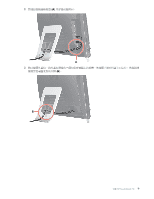 15
15 -
 16
16 -
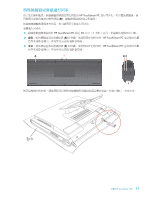 17
17 -
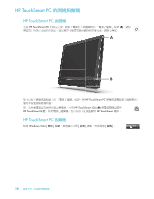 18
18 -
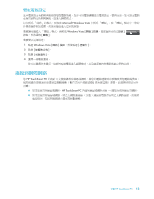 19
19 -
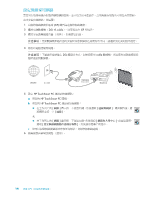 20
20 -
 21
21 -
 22
22 -
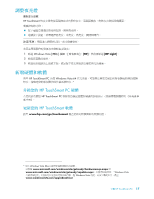 23
23 -
 24
24 -
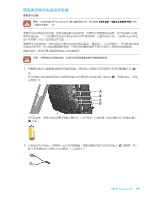 25
25 -
 26
26 -
 27
27 -
 28
28 -
 29
29 -
 30
30 -
 31
31 -
 32
32 -
 33
33 -
 34
34 -
 35
35 -
 36
36 -
 37
37 -
 38
38 -
 39
39 -
 40
40 -
 41
41 -
 42
42 -
 43
43 -
 44
44 -
 45
45 -
 46
46 -
 47
47 -
 48
48 -
 49
49 -
 50
50 -
 51
51 -
 52
52 -
 53
53 -
 54
54 -
 55
55 -
 56
56 -
 57
57 -
 58
58 -
 59
59 -
 60
60 -
 61
61 -
 62
62 -
 63
63 -
 64
64 -
 65
65 -
 66
66 -
 67
67 -
 68
68 -
 69
69 -
 70
70 -
 71
71 -
 72
72 -
 73
73 -
 74
74 -
 75
75 -
 76
76 -
 77
77 -
 78
78 -
 79
79 -
 80
80 -
 81
81 -
 82
82 -
 83
83 -
 84
84 -
 85
85 -
 86
86 -
 87
87 -
 88
88 -
 89
89 -
 90
90 -
 91
91 -
 92
92 -
 93
93 -
 94
94 -
 95
95 -
 96
96 -
 97
97 -
 98
98 -
 99
99 -
 100
100 -
 101
101 -
 102
102 -
 103
103 -
 104
104 -
 105
105 -
 106
106 -
 107
107 -
 108
108 -
 109
109 -
 110
110 -
 111
111 -
 112
112 -
 113
113 -
 114
114 -
 115
115 -
 116
116 -
 117
117 -
 118
118 -
 119
119 -
 120
120 -
 121
121 -
 122
122 -
 123
123 -
 124
124 -
 125
125 -
 126
126 -
 127
127 -
 128
128
 |
 |
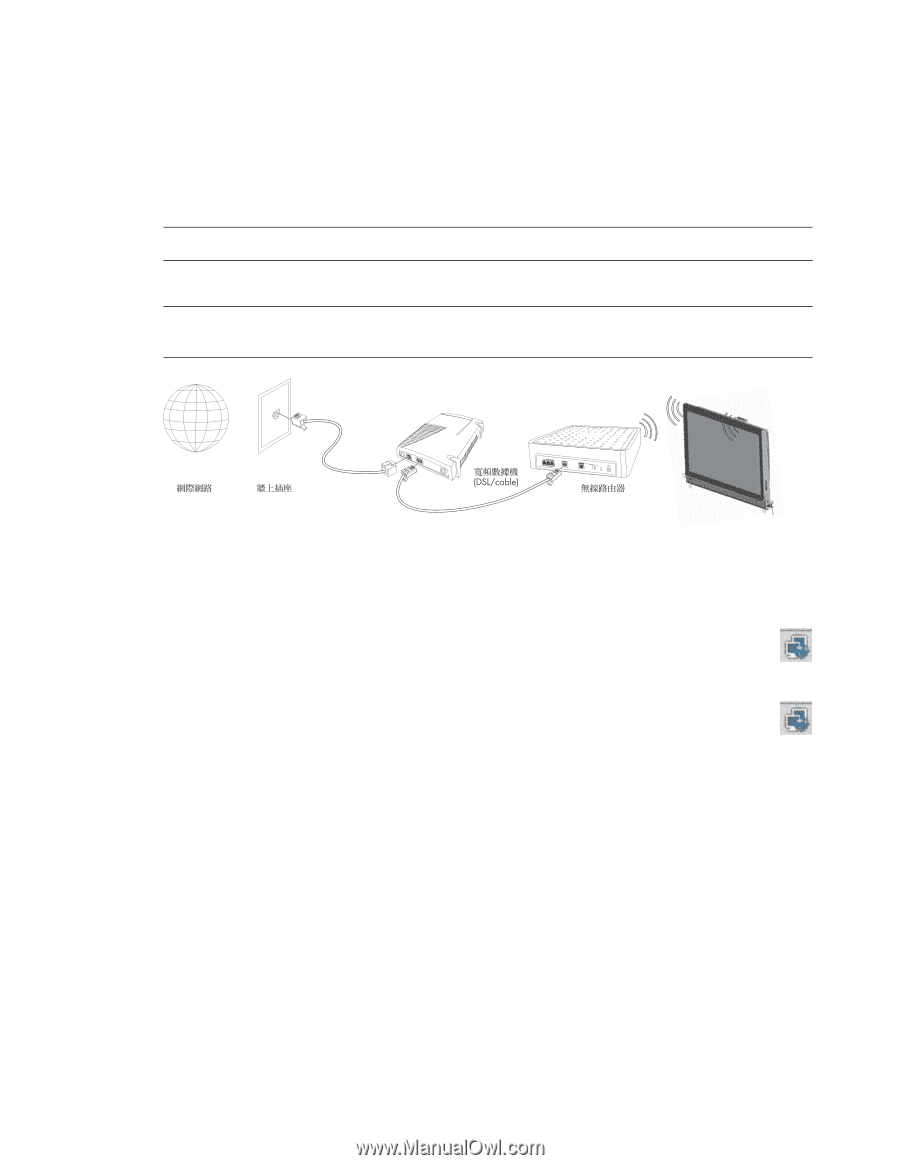
14
快速入門 (功能依型號而異)
設定無線家用網路
需要另行取得無線存取點與網際網路服務,並不包含於本產品中。公用無線存取點的可用性有其限制。
首次安裝無線網路,您需要:
1
向網際網路服務供應商
(ISP)
購買高速網際網路服務。
2
購買寬頻數據機 (
DSL
或
cable
)。這可能是由
ISP
所提供。
3
購買並安裝無線路由器 (另售),如果需要的話。
4
將您的電腦連接到網路。
5
設定
HP TouchSmart PC
連接到無線網路。
a
將您的
HP TouchSmart PC
開機。
b
將您的
HP TouchSmart PC
連接到無線網路:
±
在工作列上的
[
網路
]
圖示按一下滑鼠右鍵,然後選取
[
連線到網路
]
。視窗開啟後,選
取網路並按一下
[
連線
]
。
或
±
在工作列上的
[
網路
]
圖示按一下滑鼠右鍵,然後選取
[
網路和共用中心
]
。視窗開啟時,
選取
[
設定無線網路路由器或存取點
]
,然後按照螢幕上的指示。
c
您可以開啟網路瀏覽器並存取任何網站,測試無線網路連線。
6
將無線裝置新增到網路 (選用)。
注意事項:
寬頻數據機和路由器的安裝程序會根據製造商而有所不同。
請遵照製造商的指示進行。
注意事項:
下圖顯示連結牆上
DSL
纜線的方式。如果您使用
cable
數據機,則是使用同軸連接線從
牆壁連接到數據機。
